
Cómo poner anuncios In-Feed en la página principal de Blogger. Hace algún tiempo me ha llegado el correo de Adsense donde me informa que ya están disponibles nuevos diseños de anuncios para ser insertados en mi blog. Con ellos me refiero a los anuncios In-Feed y a los anuncios In-Article. En este tutorial te voy a mostrar cómo colocar los anuncios In-Feed en la página principal de tu blog en Blogger. Ya que varios usuarios nos han pedido este tutorial. Cabe mencionar que al poner este anuncio In-Feed en la página principal podrás configurar las veces que quieres que se muestre y además como ya sabrás se adaptara bastante bien al feed de tu blog dando un aspecto muy atractivo para el lector.
Los pasos que a continuación se enumeran sirven únicamente para plantillas personalizadas de Blogger. Recuerda hacer un respaldo de tu plantilla actual por si sucede lo peor.
Estos pasos para incluir anuncios no son nada de otro mundo ya que son muy fáciles de realizar. Ahora si vamos a ver como implementar los anuncios In-Feed en Blogger.
Cómo colocar el código de un anuncio In-feed en la Home
1.- Como primer paso será crear un nuevo bloque de anuncio In-Feed desde nuestra cuenta de Adsense. Si no sabes cómo aquí si muestra cómo crear un bloque de anuncios In-Feed y obtener el código del anuncio In-Feed.
2.- El siguiente paso es convertir el código a texto plano o parsear el código In-Feed obtenido de Adsense. Para ello accedemos a la siguiente herramienta donde podemos parsear el código de Adsense para Blogger.
3.- Lo que sigue es acceder a nuestra cuenta de Blogger y elegir el blog donde vamos a insertar el código de Adsense antes parseado. Nos vamos al apartado de «Tema» y después en «Editar HTML«.
4.- Cuando estemos en la vista de edición HTML presiona «Ctrl + F» para buscar y en el cuadro de búsqueda pegamos el siguiente código:
<b:loop values='data:posts' var='post'> Luego presionamos «Enter» para buscar. Una vez ubicado reemplazar por el siguiente código:
<b:loop values='data:posts' var='post' index='x'>
5.- Ahora buscar este otro código dentro de la plantilla:
<div class='post-outer'>Por lo regular este código siempre se encuentra unas líneas debajo de primer código. Cuando lo ubiques justo debajo de ese código pegar estos otros:
<b:if cond='data:blog.pageType != "static_page" and data:blog.pageType != "item"'>
<b:if cond='data:x==1'>
<div class='post'>
CÓDIGO ADSENSE PARSEADO
</div>
</b:if>
<b:if cond='data:x==3'>
<div class='post'>
CÓDIGO ADSENSE PARSEADO
</div>
</b:if>
</b:if>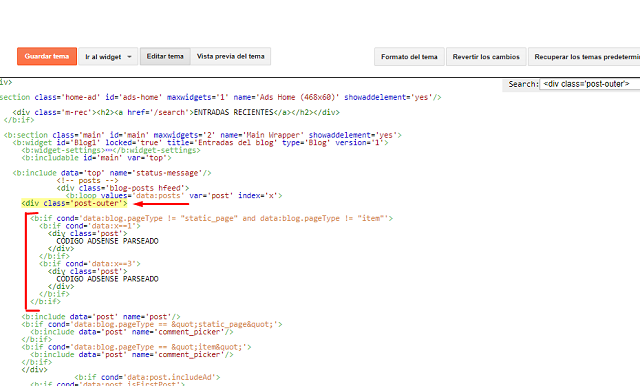
6.- Debes reemplazar «CÓDIGO ADSENSE PARSEADO» por el código del Anuncio In-Feed que se parseo en el paso número 2, ahora guarda los cambios y visualiza tu blog.
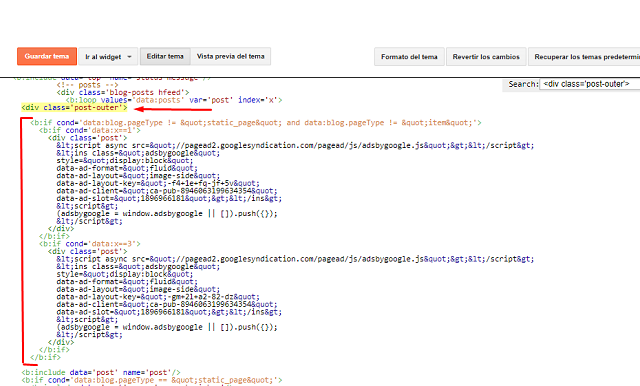
7.- El resultado del código anterior ya implementado y una vez guardado los cambios es el siguiente.

Recomendaciones y notas acerca de anuncios In-Feed en la página principal
- Recuerda que para que los anuncios se puedan visualizar de manera correcta y se muestren anuncios relacionados a tu temática debes esperar al menos unos 20 minutos para que surta efecto y puedas ver como se ven los anuncios.
- En la línea
<b:if cond='data:x==1'>tiene el valor de 1, eso quiere decir que el anuncio se va colocar después del post o artículo 1. - Si quieres más anuncios en tu página principal solo debes insertar justo antes del último
</b:if>esta línea de código:<b:if cond='data:x==5'>
<div class='post'>
CÓDIGO ADSENSE PARSEADO
</div>
</b:if> - Para que los anuncios queden y se vean en la posición que quieras solo debes estar probando cambiando los números de x en la línea
Con esto concluimos este tutorial donde te mostramos cómo insertar anuncios In-Feed en la página principal de Blogger. Esperemos que sea de tu agrado. Si tienes dudas las puedes dejar en la sección de los comentarios te responderemos la mas rápido posible. No te olvides de compartir este tutorial con tus amigos que quieran instalar anuncios In-Feed en la página principal de Blogger.
Espero que este tutorial haya sido de tu agrado y si te sirvió no olvides compartir que nos ayuda mucho. Visita nuestro Canal en Youtube y Suscríbete!. De igual forma puedes dejar tu comentario por si tienes dudas. No olvides seguir visitando TutoEspacio.
